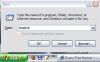Excelis saate sortida tähestiku ja isegi numbrite järgi.
Pildi krediit: Oliver Hoffmann/iStock/Getty Images
Andmete sisestamine tabelisse on üsna lihtne, kuid kui teie kogemus rakendusega Microsoft Excel 2013 on piirdudes teksti ja numbrite sisestamisega, võib andmete sortimiseks ja ümberkorraldamiseks vajalike tööriistade leidmine olla hirmutav. Ärge laske hirmul end tagasi hoida – või mis veelgi hullem, panna teid alustama otsast peale –, sest veerg ei ole teile vajalikus järjekorras. Exceli sortimise tööriist korraldab teabe ümber ühe nupuvajutusega. Võite ka veidi sügavamale kaevata ja luua kohandatud sortimise.
Sorteeri ainult üks veerg
Samm 1
Valige veerus, mida soovite sortida, üks lahter või valige kogu veerg. Lihtsaim viis seda teha on klõpsata selle veeru ülaosas oleval tähel, mida soovite sortida.
Päeva video
2. samm
Tähestikulises järjestuses kasvavas järjestuses sortimiseks (A-st Z-ni) klõpsake vahekaardi Avaleht jaotises Sorteerimine ja filtreerimine nuppu A–Z.
3. samm
Kahanevas järjestuses (Z-st A-ni) sortimiseks klõpsake vahekaardi Avaleht jaotises Sorteerimine ja filtreerimine nuppu "Z-A". Muide, saate neid nuppe kasutada ka numbriliseks sortimiseks. A–Z sorteerib lahtrid numbrilises järjekorras ja Z–A vastupidises järjekorras.
Sorteeri terve tabel
Samm 1
Valige tabel, mida soovite sortida, klõpsates tabeli vasakus ülanurgas oleval lahtril ja lohistades hiirt alumisse paremasse nurka.
2. samm
Klõpsake vahekaarti "Andmed". Sortimisakna avamiseks klõpsake rühmas Sorteeri ja filtreerige nuppu "Sorteeri".
3. samm
Veergude päiste loendi kuvamiseks klõpsake jaotises Sortimisalus rippmenüü noolt. Tühjendage ruut "Minu andmetel on päised", kui teie tabelis pole pealkirju. Valige veeru nimi või täht, mille järgi soovite tabelit sortida.
4. samm
Valige ripploendist Tellimus "A kuni Z" või "Z kuni A" ja klõpsake tabeli sortimiseks "OK".
Näpunäide
Sortimine mõjutab ainult teie valitud veergu, tabelit või lahtrite vahemikku. Kui te ei kaasa kõiki vajalikke andmeid sisaldavaid lahtreid, ei pruugi tulemused olla ootuspärased.
Hoiatus
Olge ühe veeru sortimisel ettevaatlik, kuna see muudab töölehte ja võib anda valesid tulemusi. Näiteks kui sorteerite tabelis ainult ühte veergu, saate nimed õigest kontaktteabest lahti ühendada või muuta nende lahtritega seotud valemeid.